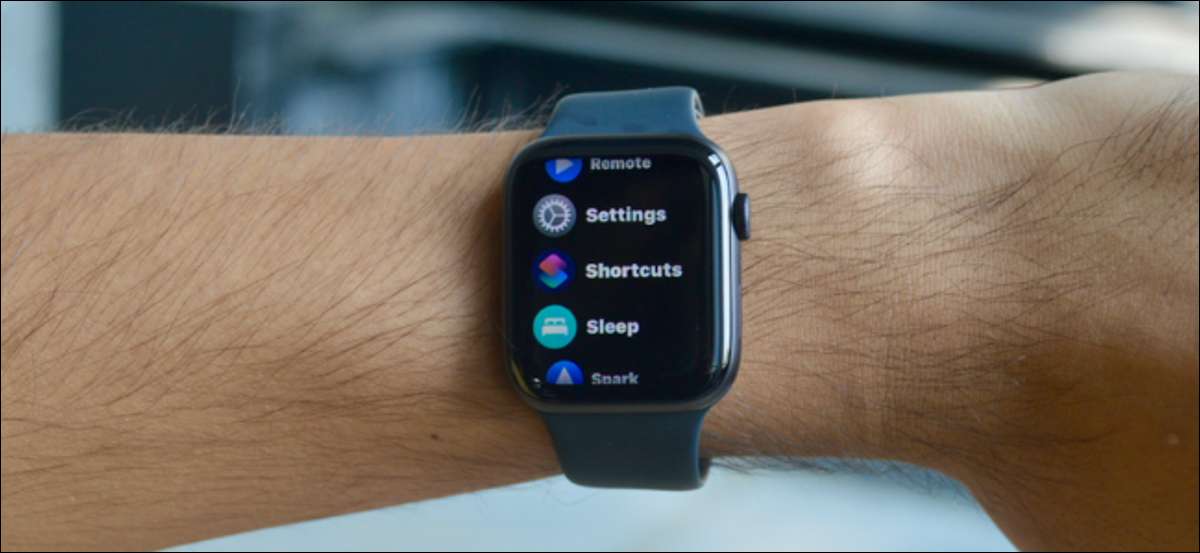
Το ρολόι της Apple διαθέτει οθόνη εφαρμογής Honeycomb. Ενώ είναι αποτελεσματικό, ίσως έχετε πρόβλημα να βρείτε τη σωστή εφαρμογή στη μικρή οθόνη. Ενεργοποιήστε τη διάταξη εφαρμογής στη λίστα Προβολή για να δείτε τα μεγαλύτερα εικονίδια εφαρμογών με ονόματα εφαρμογών στο ρολόι της Apple.
Το ρολόι της Apple υποστήριξε το Λειτουργία προβολής λίστας για μερικά χρόνια. Μέχρι το Watchos 7, το μόνο που έπρεπε να κάνετε ήταν να πατήσετε και να κρατήσετε την οθόνη (Force Touch) την οθόνη για να βρείτε την επιλογή να μεταβείτε στην προβολή λίστας.
Αλλά ξεκινώντας από το Watchos 7, η Apple έχει αφαιρέσει τη δυνατότητα Force Touch σε ολόκληρο το λειτουργικό σύστημα (αυτό αλλάζει επίσης τη διαδικασία για Εκκαθάριση όλων των ειδοποιήσεων ). Έτσι τώρα, θα πρέπει να κατευθυνθείτε προς την εφαρμογή Ρυθμίσεις για να μεταβείτε στην προβολή λίστας.
ΣΧΕΤΙΖΕΤΑΙ ΜΕ: Πώς να καθαρίσετε γρήγορα όλες τις ειδοποιήσεις στο ρολόι της Apple
Στο ρολόι της Apple, πατήστε το ψηφιακό κορώνα για να ανοίξετε την οθόνη Gallery Apps. Εδώ, επιλέξτε την εφαρμογή "Ρυθμίσεις" που μοιάζει με ένα εικονίδιο ταχυτήτων.

Τώρα, μετακινηθείτε προς τα κάτω και επιλέξτε την επιλογή "Προβολή εφαρμογής". Εδώ, μεταβείτε στην επιλογή "Προβολή λίστας".
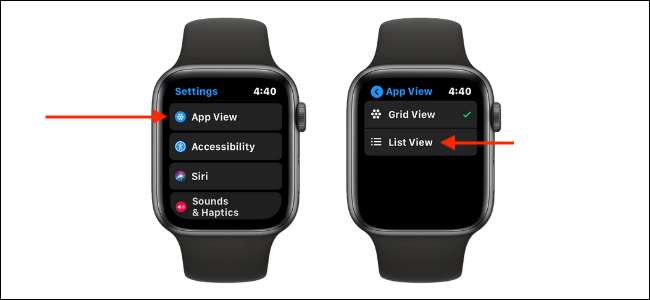
Και αυτό είναι. Όταν πατάτε το ψηφιακό κορώνα, θα δείτε τώρα όλες τις εγκατεστημένες εφαρμογές σας σε προβολή λίστας διατεταγμένα με αλφαβητική σειρά. Μπορείτε να περιηγηθείτε προς τα πάνω ή προς τα κάτω στην οθόνη ή να γυρίσετε την ψηφιακή κορώνα για να μετακινηθείτε στη λίστα.

Η διαδικασία του Διαγραφή εφαρμογών είναι επίσης διαφορετική στην προβολή λίστας. Σύρετε το αριστερό σε μια εφαρμογή, πατήστε το κουμπί "Διαγραφή" που έχει διαμορφωθεί σαν ένα δοχείο απορριμμάτων και, στη συνέχεια, επιλέξτε την επιλογή "Διαγραφή εφαρμογής".

ΣΧΕΤΙΖΕΤΑΙ ΜΕ: Πώς να καταργήσετε τις εφαρμογές από το ρολόι της Apple







